Το OCR σημαίνει οπτική αναγνώριση χαρακτήρων. Είναι λογισμικό που μπορεί να ψηφιοποιεί έγγραφα και να τα μετατρέπει σε μορφή κειμένου. Με το λογισμικό OCR, μπορείτε να μετατρέψετε την εικόνα σε κείμενο απευθείας.
Σήμερα, όλο και περισσότερες εταιρείες χρησιμοποιούν online λογισμικό OCR στη συλλογή και αποθήκευση δεδομένων τους. Το δωρεάν λογισμικό OCR μπορεί να σαρώσει και να ψηφιοποιήσει έγγραφα σε λίγα λεπτά. Αυτό θα βελτιώσει τη συνολική αποδοτικότητα της εταιρείας, διασφαλίζοντας παράλληλα ότι όλα τα δεδομένα της δημιουργούνται αντίγραφα ασφαλείας. Ακόμα πιο εντυπωσιακό είναι ότι το λογισμικό OCR μπορεί συνήθως να μετατρέπει πολλές εικόνες σε κείμενα κάθε φορά, έτσι ώστε οι εικόνες να μπορούν να ενημερώνονται γρήγορα. Επομένως, το λογισμικό OCR είναι απαραίτητο για την καθημερινή μας ζωή. Σε αυτήν την ανάρτηση, θα παρουσιάσουμε κάποιο δωρεάν λογισμικό OCR που μπορεί να σας βοηθήσει να μετατρέψετε εικόνες σε κείμενο απευθείας.
Περιεχόμενα
1. Διάστημα OCR
Η υπηρεσία OCR Space Online OCR μετατρέπει τις σαρωμένες εικόνες εγγράφων κειμένου σε επεξεργάσιμα αρχεία χρησιμοποιώντας την Οπτική αναγνώριση χαρακτήρων (OCR). Το λογισμικό OCR μπορεί επίσης να πάρει τα κείμενα από PDF. Αυτή η διαδικτυακή υπηρεσία OCR είναι δωρεάν για χρήση και δεν απαιτεί εγγραφή. Απλώς ανεβάστε το αρχείο εικόνας σας και μετά μπορείτε να λάβετε το κείμενο.
Το OCR Space λαμβάνει εικόνες JPG, PNG, GIF ή έγγραφα PDF. Ο μόνος περιορισμός του δωρεάν online OCR είναι ότι η εικόνα δεν μπορεί να είναι μεγαλύτερη από 5MB. Ταυτόχρονα, υποστηρίζει Αγγλικά, Κινέζικα, Γαλλικά, Γερμανικά και περισσότερες από 20 γλώσσες.
Βήμα 1. Μεταβείτε πρώτα στον ιστότοπο του OCR Space. Κάντε κλικ στο κουμπί "Επιλογή αρχείου" για να ανεβάσετε την εικόνα που θέλετε να μετατρέψετε σε κείμενο. Υποστηρίζεται επίσης η επικόλληση διεύθυνσης URL σε αρχεία προέλευσης.
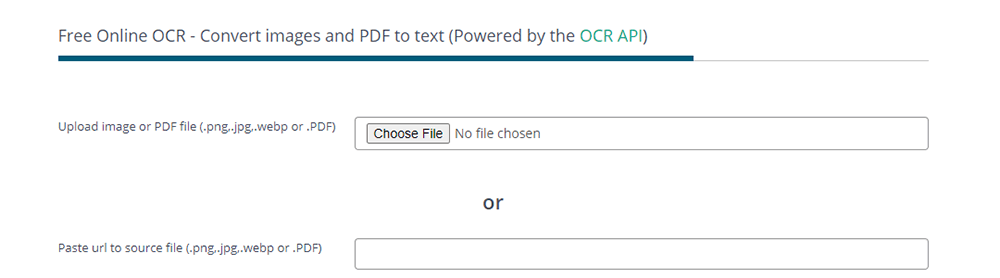
Βήμα 2. Στη συνέχεια, πρέπει να επιλέξετε τη γλώσσα του κειμένου στην εικόνα. Μπορείτε επίσης να ορίσετε την εικόνα σας σε αυτήν τη σελίδα κάνοντας κλικ στο αντίστοιχο κουμπί όπως θέλετε. Μετά τη ρύθμιση, πατήστε "Έναρξη OCR!" κουμπί για εξαγωγή του κειμένου.
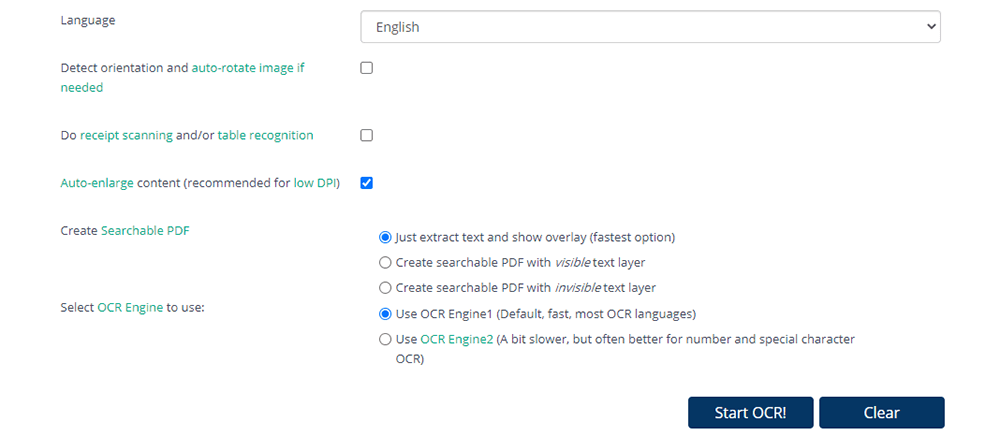
Βήμα 3. Μετά από λίγα δευτερόλεπτα, μπορείτε να δείτε το κείμενο στο κενό απευθείας. Κάντε κλικ στο κουμπί "Λήψη" για λήψη του κειμένου ή αντιγραφή του κειμένου απευθείας στο πλαίσιο κειμένου.
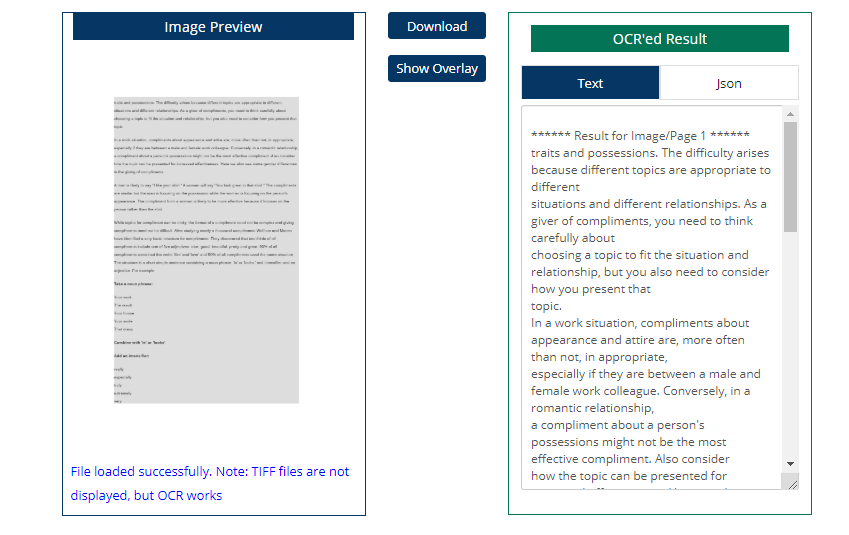
2. Online OCR
Το Online OCR είναι ένας από τους ευκολότερους και ταχύτερους τρόπους μετατροπής αρχείων εικόνων σε πολλές διαφορετικές μορφές κειμένου. Χρησιμοποιεί διαδικτυακό λογισμικό οπτικής αναγνώρισης χαρακτήρων. Αυτή η διαδικτυακή υπηρεσία υποστηρίζει 46 γλώσσες, όπως Δυτικές και Ασιατικές, όπως Αγγλικά, Δανικά, Ολλανδικά, Γαλλικά, Γερμανικά, Ιταλικά, Ρωσικά, Ισπανικά, Ιαπωνικά, Κινέζικα, Κορεάτικα και άλλες.
Εάν δεν έχετε λογαριασμό, το Online OCR θα σας επιτρέψει να μετατρέψετε έως και 15 αρχεία ανά ώρα σε κείμενο. Μετά την εγγραφή του λογαριασμού σας, μπορείτε να χρησιμοποιήσετε λειτουργίες όπως μετατροπή πολλών σελίδων εγγράφων PDF ή εικόνων στο κείμενο.
Βήμα 1. Μεταβείτε στον ιστότοπο Online OCR. Πατήστε το κουμπί "Επιλογή αρχείου…" για να ανεβάσετε την εικόνα που θέλετε να μετατρέψετε. Κάθε αρχείο δεν μπορεί να είναι μεγαλύτερο από 15MB.

Βήμα 2. Στη συνέχεια, πρέπει να επιλέξετε τη γλώσσα και τη μορφή εξόδου κάνοντας κλικ στο αναπτυσσόμενο εικονίδιο.
Βήμα 3. Όταν ολοκληρώσετε τη ρύθμιση, πατήστε το κουμπί "CONVERT" για να ξεκινήσετε τη μετατροπή. Μετά από λίγα δευτερόλεπτα, τα κείμενα θα εμφανιστούν στο πλαίσιο. Μπορείτε να το αντιγράψετε και να το επικολλήσετε απευθείας από το πλαίσιο ή να κάνετε κλικ στο "Λήψη αρχείου εξόδου" για να τα αποθηκεύσετε στον υπολογιστή σας.
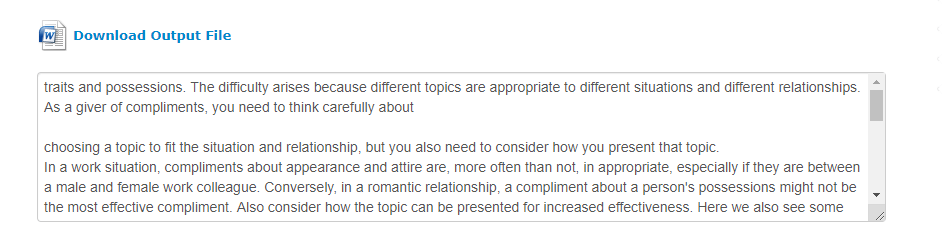
3. ABBYY FineReader Online
Το Abbyy FineReader Online είναι μία από τις καλύτερες δωρεάν online υπηρεσίες αναγνώρισης OCR. Είναι το λογισμικό OCR με το υψηλότερο ποσοστό αναγνώρισης, το οποίο σας βοηθά να αναγνωρίζετε γρήγορα έγγραφα ή εικόνες και να τα μετατρέπετε σε επεξεργάσιμες μορφές εγγράφων. Εκτός αυτού, μπορεί επίσης να μετατρέψει έγγραφα PDF σε μορφή κειμένου. Με το Abbyy FineReader Online, τα έγγραφά σας αποθηκεύονται για 14 ημέρες στο cloud, έτοιμα για λήψη και κοινή χρήση.
Βήμα 1. Επιλέξτε την εικόνα που θέλετε να μετατρέψετε. Μπορείτε επίσης να ανεβάσετε τη σελίδα από τους λογαριασμούς σας στο cloud, όπως το Google Drive. Δώστε προσοχή στο μέγεθος, κάθε αρχείο δεν μπορεί να υπερβαίνει τα 100 MB.

Βήμα 2. Επιλέξτε μία ή περισσότερες γλώσσες της εικόνας σας.

Βήμα 3. Επιλέξτε μια μορφή εξόδου. Μπορείτε να επιλέξετε Microsoft Word, TXT και ούτω καθεξής όπως χρειάζεστε. Μπορείτε επίσης να επιλέξετε να εξαγάγετε ένα αναγνωρισμένο αρχείο στο cloud storage σε αυτό το βήμα.
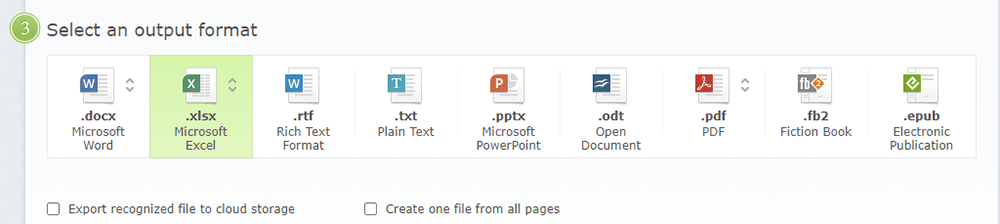
Βήμα 4. Κάντε κλικ στην επιλογή "Αναγνώριση" για να δημιουργήσετε τον λογαριασμό σας και, στη συνέχεια, μπορείτε να πραγματοποιήσετε λήψη του αναγνωρισμένου εγγράφου ή να το προωθήσετε σε Box, Dropbox, Evernote, Google Drive ή Microsoft OneDrive.
4. FreeOCR
Το FreeOCR είναι ένα από το δωρεάν λογισμικό OCR για επιτραπέζιους υπολογιστές που υποστηρίζει τους περισσότερους σαρωτές. Μπορεί επίσης να ανοίξει σάρωση PDF, εικόνες Tiff πολλαπλών σελίδων και δημοφιλείς μορφές αρχείων εικόνας. Το FreeOCR μπορεί να μετατρέψει την εικόνα σε κείμενο και να εξαγάγει απευθείας σε μορφή Microsoft Word. Υποστηρίζει όμως το σύστημα των Windows.
Με υποστήριξη για περισσότερες από 10 διαφορετικές γλώσσες, αυτό το λογισμικό εντυπωσιάζει με την ακρίβεια και την ταχύτητά του. Μπορεί να δημιουργήσει μια επεξεργάσιμη έκδοση ενός μικρού τμήματος κειμένου σε δευτερόλεπτα. Μπορείτε εύκολα να σαρώσετε έγγραφα στο FreeOCR.
Βήμα 1. Πραγματοποιήστε πρώτα λήψη και εγκατάσταση του FreeOCR από τον ιστότοπό του.
Βήμα 2. Ανοίξτε το λογισμικό FreeOCR και μετά κάντε κλικ στο κουμπί "Άνοιγμα" για να επιλέξετε μια εικόνα που πρέπει να μετατρέψετε σε κείμενο.
Βήμα 3. Επιλέξτε τη γλώσσα OCR που θέλετε να χρησιμοποιήσετε.
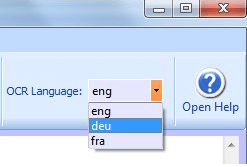
Βήμα 4. Πατήστε το κουμπί "OCR" και επιλέξτε εάν θέλετε να επεξεργαστείτε την τρέχουσα σελίδα ή ολόκληρο το έγγραφο. Η εικόνα εμφανίζεται στα αριστερά και το κείμενο OCR στα δεξιά. Μπορείτε να αντιγράψετε και να επικολλήσετε το κείμενο απευθείας ή να αποθηκεύσετε το έγγραφο στην τοπική σας συσκευή.
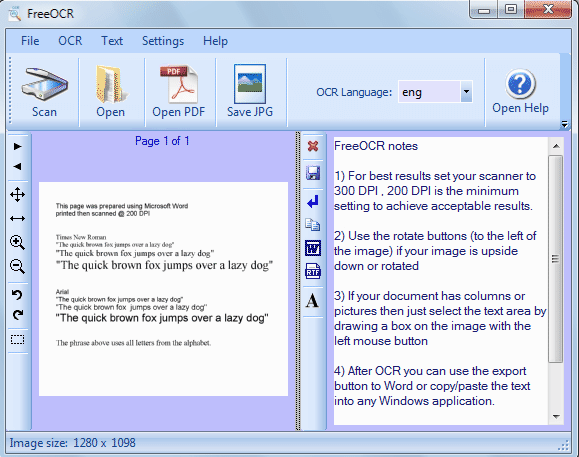
5. Adobe Acrobat Pro DC
Το Adobe Acrobat Pro DC είναι ένα πρόγραμμα επεξεργασίας PDF που μπορεί να σας βοηθήσει να δημιουργήσετε, να υπογράψετε και να μοιραστείτε PDF γρηγορότερα και ευκολότερα από ποτέ. Με τη λειτουργία OCR στο Adobe Acrobat Pro DC, μπορείτε να εξαγάγετε κείμενο και να μετατρέψετε τα σαρωμένα έγγραφα σε επεξεργάσιμα, αρχεία PDF με δυνατότητα αναζήτησης αμέσως. Μπορείτε ακόμη και να χρησιμοποιήσετε το νέο PDF σε άλλες εφαρμογές. Απλώς κόψτε και επικολλήστε το ή εξαγάγετε σε έγγραφο Word, PPT, XLS ή TXT.
Βήμα 1. Πραγματοποιήστε πρώτα λήψη και εγκατάσταση του λογισμικού Adobe Acrobat Pro DC από τον ιστότοπό του.
Βήμα 2. Κάντε κλικ στο "Αρχείο"> "Άνοιγμα" για να ανοίξετε την εικόνα που πρέπει να μετατρέψετε.
Βήμα 3. Κάντε κλικ στο εργαλείο "Επεξεργασία PDF" στο δεξιό τμήμα του παραθύρου. Ο διακομιστής θα εφαρμόσει αυτόματα το OCR στο έγγραφο εικόνας σας και θα το μετατρέψει σε ένα πλήρως επεξεργάσιμο αντίγραφο του PDF σας.

Βήμα 4. Επιλέξτε "Αρχείο"> "Αποθήκευση ως" και πληκτρολογήστε ένα νέο όνομα για το επεξεργάσιμο έγγραφό σας.
συμπέρασμα
Σε αυτήν την ανάρτηση έχουμε καταχωρίσει 3 online λογισμικό OCR και 2 λογισμικό OCR εκτός σύνδεσης. Με το παραπάνω λογισμικό OCR, δεν χρειάζεται να εισάγετε κείμενο ένα προς ένα. Μπορείτε να επιλέξετε ένα κατάλληλο σύμφωνα με την εισαγωγή μας. Εάν έχετε καλύτερο λογισμικό OCR, επικοινωνήστε μαζί μας . Θα συνεχίσουμε να προτείνουμε πιο χρήσιμο λογισμικό για εσάς.
'Ηταν αυτό το άρθρο χρήσιμο? Ευχαριστούμε για την ανταπόκρισή σας!
ΝΑΙ Ή ΟΧΙ
































Σχόλιο